
联系方式
总机:0510-85195508
业务:0510-85162150
人事:0510-85102511
邮箱:info@mail.nsccwx.cn
传真:0510-85167598
邮编:214000
地址:江苏省无锡市滨湖区吟白路1号研创大厦
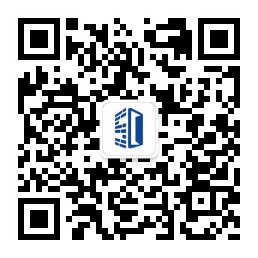
关注我们
1. 获取操作命令的使用帮助
2. 常见使用命令
2.1 查看、切换目录:pwd、cd
2.2 创建目录:mkdir
2.3 删除目录文件:rmkdir、rm
2.4 新建、查看文件:touch、ls、cat、more、less、tail、head
2.5 复制、移动文件:cp、mv
2.6 编辑文件:vi/vim
2.7 搜索文件:whereis、locate、find
2.8 压缩、编辑文件:gzip、bzip2、tar
3. 完整学习手册下载,请点击:完整版-Linxu系统操作帮助手册
▶ 获取命令的帮助手册,一般参数说明在命令名后加--help,详细的命令帮助与参数说明可用 man 、info命令。例如命令ls的帮助信息:ls --help或者man ls或者info ls
back↺
▶ 首先要清楚当前自己所在的目录,当用户首次登录系统后,当前工作目录就是用户的家目录,获取当前目录的命令是:pwd
▶mv命令即move的意思,可用于修改文件和目录的名字,还可以将文件和目录从一个位置移动到另一位置,经常用来备份文件或目录。
●mv test.log test1.txt
↪ 将文件test.log重命名为test1.txt
●mv test1.txt /opt/test
↪ 将多个文件log1.txt,log2.txt,log3.txt移动到目录/opt/test中
●mv dir1 dir2
↪ 如果目录dir2不存在,将目录dir1重命名为dir2;否则,将dir1移动到dir2中
●mv * ../
↪ 移动当前文件夹下的所有文件到上一级目录中
back↺
vi是全屏幕纯文本编辑器,vim是vi的增强版。vi/vim 共分为三种模式,分别是命令模式(Command mode),插入模式(Insert mode)和底线命令模式(Last line mode)。 这三种模式的作用分别是:
▶ 命令模式(command mode)
以vi打开一个文件就直接进入到命令模式(这是默认的模式)。在这个模式中,可以使用上下左右按键来移动光标,你可以使用删除字符或删除整行来处理文件内容,也可以使用复制、粘贴来处理你的文件数据。
●i可切换到插入模式
●x删除当前光标所在处的字符
●:切换到底行模式
▶ 插入模式(Insert mode)
只有在Insert mode下,才可以做文字输入,编辑文件的内容,按「ESC」键可回到命令行模式。
▶ 底行模式(last line mode)
将文件保存或退出vi,也可以设置编辑环境,如寻找字符串、列出行号等。
●q退出程序
●w保存文件
back↺
▶whereis命令可以通过数据库来查找、定位可执行文件、源代码文件、帮助文件在文件系统中的位置,适用于查找安装好的命令。
●-b定位可执行文件。
●-m定位帮助文件。
●-s定位源代码文件。
▶locate命令也是通过数据库来查找文件,但是适用范围更广,可以查找任意类型文件,适合快速查找指定文件。
●locate /etc/sh
↪ 查找etc目录下所有以sh开头的文件
▶find命令,通过直接搜索硬盘的方式查找的,并且支持各种查找条件,可以通过文件类型、日期、大小、权限和用户等其他可能条件进行遍历查找。但相对的,查找速度慢一些。
●find . –iname example
↪ 找出当前目录下,文件名不区分大小写“example”的所有文件
●find . –type f –name “*.log”
↪ 找出当前目录下,所有“.log”文件
●find /tmp/ -type f –mtime +10 –mtime -20
↪ 找出tmp目录下,10天以前20天以内修改的所有文件
back↺
▶gzip命令用于压缩文件,也可用于解压缩文件。用gzip新建的压缩文件为*.gz的文件名,默认的状态下原本的文件被压缩为.gz的文件名,原文件就不存在了。常用参数如下所示:
●-c:将输出写到标准输出上,并保留原有文件
●-d:将压缩文件解压
●-r:递归式地查找指定目录并压缩其中的所有文件或者是解压缩
▶bzip2命令也同样用于压缩和解压缩文件,与gzip相比,bzip2命令具有更好的压缩率,但压缩速度比gzip稍慢。
●bzip2 image1.jpg
↪ 直接使用bzip2命令,不指定任何选项,默认对指定文件进行压缩,生成以.bz2结尾的文件,并删除原件
●bzip2 –k image1.jpg
↪ 压缩文件,并保留image.jpg原件
●bzip2 –d image1.jpg.bz2
↪ 解压缩文件包
▶tar命令可通过调用压缩功能,来实现压缩和解压文件。适用于将多个文件或目录先进行打包成一个tar包,再用压缩程序(gzip、bzip2)进行压缩。常用参数如下图所示:
●-c:新建一个压缩文档,即打包
●-x:解压文件
●-v:显示操作过程
●-f:指定归档文件的名称,即后边要接被处理的文件名,这个参数必须放在最后,建议-f单独写一个参数
●-z:通过gzip的支持进行压缩/解压缩,此时文件名最好为.tar.gz
●-j:通过bzip2的支持进行压缩/解压缩,此时文件名最好为.tar.bz2
back↺